正确理解图像分辨率 实现完美扫描打印
你的照片扫描时如何设定分辨率

你的照片扫描时如何设定分辨率有许多用户都想把平时拍摄的精彩照片用彩色打印机放大打印出来看,全程由自己动手制作,这样不但可以加上各式各样的文字和效果,或随心所欲地选择任一部分进行放大,还可以反复地尝试直到输出的结果完全符合自己的要求。
这个例子当中涉及到扫描分辨率、图像处理、打印分辨率等方面的知识。
而其中最困扰人的是,我们该用什么分辨率来扫描这张照片呢?不少人在设置扫描仪的分辨率时,往往会表现得很随意,或者漫不经心,或者无所适从,有的认为只要将分辨率设置高了,就能提高输出图象的清晰度,有的认为只要将分辨率设置低了,就能降低图象的文件尺寸;其实扫描仪分辨率的选择并不是一件很简单的事情,只有合适的大小才能保证有高质量的输出效果,因此大家必须认真、科学地设置好扫描分辨率的大小。
一、普通设置法扫描分辨率选择的大小,不仅对最终的图象质量有影响,而且在很大程度上它还决定了文件尺寸的大小。
一般的扫描应用软件都可以在预览原始样稿时自动计算出文件尺寸的大小,如何在大小和质量方面得到兼容就是我们需要努力保证的。
通常黑白图象文件的计算公式是:水平尺寸x垂直尺寸x(扫描分辨率)2/8;彩色图象文件的计算公式是:水平尺寸x垂直尺寸x(扫描分辨率)2/3。
知道了这些计算公式以后,这时候我们首先要做的是确定输出幅面有多大,是A4还是A3;接着要确定打印的分辨率是多少,是360、720还是1440dpi;然后是测量要扫描部分的大小。
在确定了这三方面参数后,就可以通过计算确定扫描分辨率了。
有人会问:“要这么麻烦干嘛,随便用一个分辨率扫描,再用图像处理软件改变分辨率不就行了吗?”其实不然,我们应该知道:图像处理软件无法凭空再生出扫描时所损失的细节。
还有一个问题需要澄清,喷墨打印机的有效彩色分辨率究竟是多少?720dpi是指各种颜色墨滴的输出精度,而彩色打印机需要用多个墨滴的组合来表现一个彩色像素,一般来说,我们可以将其最高分辨率除以4来估计有效精度。
扫描仪如何正确设置扫描分辨率?
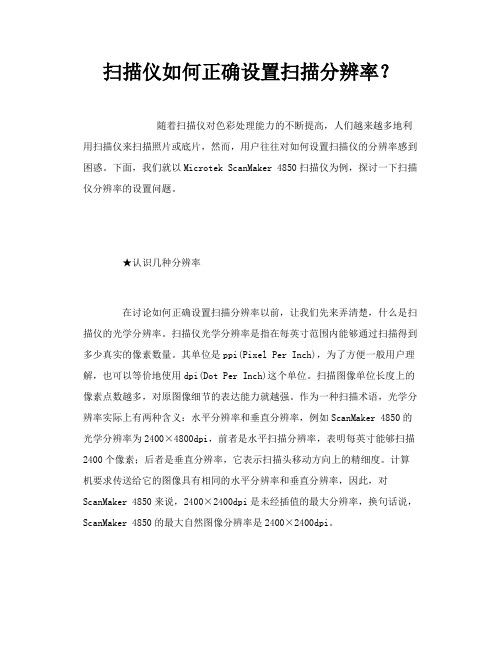
扫描仪如何正确设置扫描分辨率?随着扫描仪对色彩处理能力的不断提高,人们越来越多地利用扫描仪来扫描照片或底片,然而,用户往往对如何设置扫描仪的分辨率感到困惑。
下面,我们就以Microtek ScanMaker 4850扫描仪为例,探讨一下扫描仪分辨率的设置问题。
★认识几种分辨率在讨论如何正确设置扫描分辨率以前,让我们先来弄清楚,什么是扫描仪的光学分辨率。
扫描仪光学分辨率是指在每英寸范围内能够通过扫描得到多少真实的像素数量。
其单位是ppi(Pixel Per Inch),为了方便一般用户理解,也可以等价地使用dpi(Dot Per Inch)这个单位。
扫描图像单位长度上的像素点数越多,对原图像细节的表达能力就越强。
作为一种扫描术语,光学分辨率实际上有两种含义:水平分辨率和垂直分辨率,例如ScanMaker 4850的光学分辨率为2400×4800dpi,前者是水平扫描分辨率,表明每英寸能够扫描2400个像素;后者是垂直分辨率,它表示扫描头移动方向上的精细度。
计算机要求传送给它的图像具有相同的水平分辨率和垂直分辨率,因此,对ScanMaker 4850来说,2400×2400dpi是未经插值的最大分辨率,换句话说,ScanMaker 4850的最大自然图像分辨率是2400×2400dpi。
插值分辨率则是另一种表示扫描仪性能的分辨率,也称为最高分辨率。
插值分辨率是利用软件技术在硬件产生的像素点之间插入新的像素点获得的较高分辨率。
软件插值技术在一定程度上能够使扫描图像质量得以提高,尤其是在扫描黑白图像或放大较小的原稿时,但对于彩色或灰度扫描,插值分辨率基本没有用处。
★综合考虑分辨率设置光学分辨率能够直接反映出扫描仪对图像细节的表达能力,并决定了扫描图像的最终清晰程度。
光学分辨率越高,扫描出的图像越清晰。
在用彩色图像系统处理连续色调图像时,较高的光学分辨率可以明显地改善图像的锐度和清晰度。
扫描分辨率的选择

如希望扫描的图片在屏幕上显示(如制作电子相册、网页图像等),采用72dpi分辨率扫描就可以了。
打印输出时,只要扫描分辨率等于打印机的有效分辨率,即可打印出和原件同样大小的图片。
1.如果文字稿件以原样输出,那么应该使用黑白二值方式扫描。一般彩喷在1:1输出的情况下,采用175dpi扫描分辨率就足够了。如果希望对扫描的文字稿件进行文字识别,选择300dpi较为合适。
2.调整好亮度值和对比度值,这对识别率的影响非常大。
3.对稿件的扫描图片进行必要的编辑处理会提高软件的识别率。
4.利用OCR软件的自学习功能。有些OCR软件对某些字总是难以正确识别,这时可以利用OCR软件的自学习功能,“引导”它正确识别Байду номын сангаас次,以后工作就容易多了。
实物扫描:扫描仪不能将实物一次扫描完,那么可以分成多次扫描,最后合并处理。在分辨率的选择上可根据具体的要求灵活掌握:如果是作为图像素材扫描,最终要打印输出,那么最好使用扫描仪的最高光学分辨率,以采集尽可能丰富的图像细节;如果只是作为一般图像的输出,采用300dpi分辨率就可以了,能基本再现实物原来的面貌,而且生成的文件也不会过于庞大;如果打算用作屏幕显示和网页素材,则需要根据输出图片大小来选择合适的分辨率;如果你想在屏幕上再现实物的大小,选择72dpi就可以了。在扫描前先用准备扫描的实物在扫描仪上横竖测量一下,看看是横扫还是竖扫好,无论是哪种方法最后都涉及到无缝拼接图形的问题。如果实物的某些部分不能被水平放置,则需要在较低的一侧垫些东西;用来衬垫的物体最好是规则的立方体而且不能挡住待扫的实物太多,只要能将实物水平放稳就行。扫描完成以后,检查一下扫描图片的明暗度是否一致,如果不一致,则可以用专门的图像编辑软件(如Photoshop等)进行调整,然后再利用软件将几幅小图片合并成一幅完整的图片。
数字印刷印前设计中的图像分辨率与打样效果分析

数字印刷印前设计中的图像分辨率与打样效果分析摘要:本文探讨了数字印刷印前设计中图像分辨率与打样效果之间的紧密关系。
首先,阐述了图像分辨率的概念及其计量方式,并深入讨论了图像分辨率对打印质量的影响,包括清晰度、细节表现等方面。
根据不同应用场景,探讨了最佳图像分辨率的选择,涵盖海报、名片、宣传册等多个方面。
其次,介绍了打样的重要性及流程,强调了打样在验证设计效果、颜色准确性和版式布局方面的关键作用。
进而,分析了图像分辨率与打样效果之间的密切关联,指出低分辨率可能引发失真、锯齿状边缘等问题,探讨了如何在打样过程中保持设计细节和色彩准确性。
同时,强调了打样结果与设计原稿的一致性,以及在打样中如何及时检测与图像分辨率相关的问题。
通过本文的论述,读者可以深入理解图像分辨率与数字印刷印前设计中打样效果之间的关系,为优化印前设计流程提供指导。
关键词:数字印刷;印前设计;图像分辨率;打样效果;打印质量1 引言在数字印刷印前设计领域,图像分辨率与打样效果的关系直接影响着最终印刷品的质量。
图像分辨率作为衡量图像细节清晰度的重要指标,与打样过程中的验证、调整紧密相连。
本文将深入探讨图像分辨率的概念、计量方式,以及其对打样质量的影响,同时强调打样在设计确认中的关键作用,为数字印刷印前设计中的实践提供有益指导。
2图像分辨率的重要性与影响图像分辨率在数字印刷印前设计中扮演着关键角色,它直接影响着最终印刷品的视觉效果和质量。
图像分辨率可以被定义为图像中包含的像素数量,通常以像素/英寸(PPI)来衡量。
分辨率的高低决定了图像的清晰度和细节表现,从而在印刷品中产生显著的影响。
图像分辨率直接关系到印刷品的清晰度。
高分辨率图像具有更多的像素,因此能够呈现更为精细的图像细节。
在印刷品中,图像的清晰度是评价印刷质量的重要标准之一,因为它决定了观看者能否轻松辨认出图像中的细微元素。
例如,在海报设计中,如果分辨率不足,图像的边缘和细节可能会变得模糊,影响视觉效果,导致印刷品失去吸引力。
Photoshop打印准备教程:将图像调整为适合打印的质量

Photoshop打印准备教程:将图像调整为适合打印的质量图像打印是许多设计师和摄影师常常面临的挑战之一。
为了获得高质量的打印效果,我们需要对图像进行调整和优化,以确保它们在纸张上呈现出最佳效果。
本文将为您详细介绍使用Photoshop准备图像以获得最佳打印质量的步骤和技巧。
步骤一:选择适当的图像分辨率- 打印图像的分辨率是指每英寸打印点的数量,通常以dpi(dots per inch)为单位表示。
- 一般来说,打印质量要求较高的图像应具有较高的分辨率。
常见的打印分辨率为300 dpi,但对于大型印刷件,可能需要更高的分辨率。
- 在Photoshop中,您可以在图像的“图像大小”对话框中调整图像的分辨率。
选择“图像”菜单下的“图像大小”,然后在“分辨率”字段中输入所需的数值。
步骤二:校正图像的对比度和亮度- 打印效果往往会因为纸张的特性而丧失些许对比度和亮度。
因此,在打印之前,您可以适当调整图像的对比度和亮度,以保证最佳视觉效果。
- 在Photoshop中,您可以使用“图像”菜单下的“调整”选项来校正对比度和亮度。
例如,使用“亮度/对比度”或“曲线”工具。
步骤三:校准图像的颜色- 纸张的特性也会影响图像的颜色呈现。
为了保持所见即所得的效果,您需要校准图像的颜色设置。
- 在Photoshop中,您可以使用“编辑”菜单下的“颜色设置”选项来设置图像的颜色模式和配置文件。
选择适当的色彩配置文件,以确保图像的颜色与最终打印品一致。
步骤四:调整图像的大小和剪裁- 根据打印纸张的尺寸,您可能需要调整图像的大小和进行剪裁,以适应纸张的比例。
- 在Photoshop中,您可以使用“图像大小”选项来调整图像的尺寸。
确保将“保持纵横比”选项选中,以保持图像的宽高比例。
- 对于剪裁,您可以使用裁剪工具来选择您想要保留的图像部分,并进行裁剪操作。
步骤五:检查图像的锐化和噪点- 为了获得更清晰的打印效果,建议您对图像进行锐化处理。
认识数字图形图像——分辨率、颜色深度
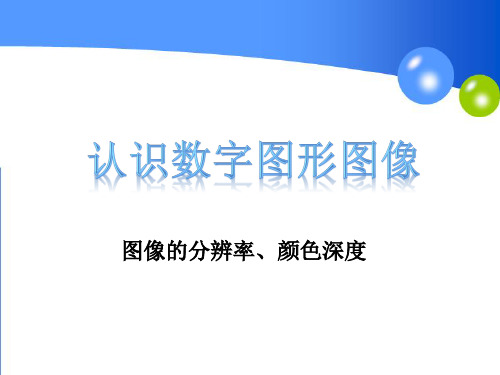
显示分辨率
显示分辨率用来描述屏幕长和宽两个方向上显示的像素数,主要由 显示器的性能、屏幕大小及显示像素设置决定。
思考: 一幅分辨率为800*600像素的图像,如果以全屏显示的方式显示在分辨率为 1280*800像素的显示器上时,会出现什么情况?
输入分辨率 输入分辨率表示数字设备在每英寸长度内所捕捉到的信息量。dpi 思考:1、有的相机拍摄的照片清晰,有的不 清晰,是什么原因造成的? 2、同一款相机,可以拍摄出不同清晰质量的图片,由什么因素来决 定? 3、一台数码相机的分辨率为1200万像素,是怎么计算的?
输出分辨率
输出分辨率主要用来描述图像输出到打印机、印刷机等设备上的像点密 度信息。在设备性能满足的情况下,输出分辨率设得越高,印出的图像越清 晰。 实践探究
有一台数字冲印机,要求的最低输出分辨率为250DPI,在保证最低分辨 率的情况下,最大能冲印多少寸的照片? 图像信息:2300*1760像素 分辨率 180
颜色深度
图像的颜色信息往往由各个像素的颜色数据反映出来,通常用颜色深度来 衡量有多少种颜色可用于显示或打印图像。颜色深度的单位是“位”,即bit, 所以颜色深度也称为位深度。
实践: 查看计算机显卡的颜色深度 图像文件大小与像素总量之间的关系如下: 像素总量=水平方向像素量*垂直方向像素量(像素)
图像文件的大小=像素总量*颜色深度/8(字节)
扫描打印图像时,图像的一个像素既可以是一个像点,也可以是多个像点的集合。
例如:分辨率为10ppi的图像以300DPI的分辨率打印时,图像的每个像素对应 30*30个像点。 算一算:分辨率为300ppi的图像以300dpi的分辨率打印时,图像的每个像素对应 多少个像点?
打印照片的精度和分辨率

打印照片的精度和分辨率基本介绍D ots Per In ch的缩写。
每英寸所打印的点数或线数,用来表示打印机打印分辨率。
这是衡量打印机打印精度的主要参数之一。
一般来说,该值越大,表明打印机的打印精度越高。
dpi是指每英寸的像素,也就是扫描精度。
目前国际上都是计算一平方英寸面积内像素的多少。
dpi越小,扫描的清晰度越低,由于受网络传输速度的影响,we b上使用的图片都是72dpi,但是冲洗照片不能使用这个参数,必须是300dpi或者更高350dpi。
例如要冲洗4*6英寸的照片,扫描精度必须是300,那么文件尺寸应该是(4*300)*(6*300)=1200像素*1800像素。
印刷上的计量单位DPI原来是印刷上的记量单位,意思是每个英寸上,所能印刷的网点数(D ot Per Inc h)。
但随着数字输入,输出设备快速发展,大多数的人也将数字影像的解析度用DPI表示,但较为严谨的人可能注意到,印刷时计算的网点(Dot)和电脑显示器的显示像素(Pixel)并非相同,所以较专业的人士,会用PPI(Pixe l Per Inch)表示数字影像的解析度,以区分二者。
现在我们通常讲的打印机分辨率是多少DP I,指的是"在该打印机最高分辨率模式下,每英寸所能打印的最多"理论"墨点数"。
理论技术如果一台打印机的分辨率是4800×1200dp i,那么意味着在X方向(横向)上,两个墨点最近的距离可以达到1/4800英寸;在Y方向(纵向)上,两个墨点的距离可以达到1/1200英寸。
另外,通常情况下我们认为600x600DPI以上的图像,在普通纸上按照更高打印精度(如:4800X1200DPI)的打印是没有意义的。
例如现在HP喷墨打印机最高标称分辨率是4800×1200dpi,这意味着在纸张的X方向(横向)上,每一英寸长度上理论上可以放置4800个墨点。
图像分辨率与打印质量的关系与优化方法

图像分辨率与打印质量的关系与优化方法随着科技的发展,图像在我们的生活中扮演着越来越重要的角色。
无论是在电子设备中观看图像,还是将图像打印出来,我们都希望能够获得高质量的图像效果。
而图像分辨率就是决定图像质量的一个重要因素。
本文将讨论图像分辨率与打印质量的关系,以及一些优化方法。
一、图像分辨率的定义与意义图像分辨率指的是图像中每英寸所包含的像素数量,通常以“dpi”(每英寸点数)作为单位。
图像分辨率越高,图像所显示的细节就越多,质量也越好。
图像分辨率可以决定打印质量的好坏,因为打印质量取决于能否准确地重现图像中的细节。
二、图像分辨率与打印质量的关系1. 打印质量与图像分辨率成正比打印质量取决于打印机能够重现图像细节的能力。
当图像分辨率较低时,打印机无法精确地绘制图像中的细节,从而影响了打印质量。
因此,图像分辨率越高,打印质量就越好。
2. 注意打印纸张大小与图像分辨率的匹配在打印过程中,纸张大小也需要与图像分辨率相匹配。
如果图像分辨率过低,但打印纸张较大,打印出来的图像可能会变得模糊或失真。
相反,如果图像分辨率较高,但打印纸张较小,打印出来的图像细节可能无法被完全展现。
因此,选择合适的纸张大小与图像分辨率的匹配至关重要。
三、优化方法1. 使用高分辨率图像原件要获得高质量的打印效果,首先需要使用高分辨率的图像原件。
在选择图像时,尽量选择分辨率较高的图像,这样可以保证打印出来的图像细节更加清晰。
2. 根据打印尺寸调整图像分辨率在打印过程中,根据打印尺寸调整图像分辨率也是很重要的一步。
一般来说,打印分辨率应该是图像分辨率的两倍或三倍。
例如,如果图像分辨率是300dpi,打印分辨率可以选择600dpi或900dpi。
3. 使用专业打印机和打印纸张使用专业级的打印机和打印纸张也可以提高打印质量。
专业打印机配备了更高的打印分辨率和更精细的打印技术,可以更好地还原图像细节。
同时,选择高质量的打印纸张也能够提升打印效果。
图像分辨率与打印质量
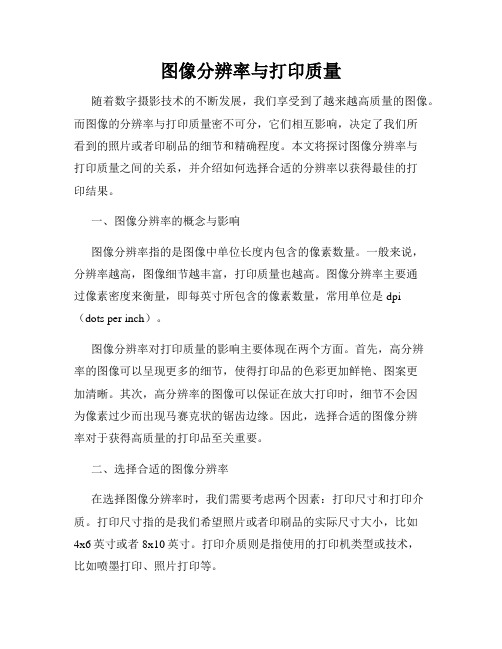
图像分辨率与打印质量随着数字摄影技术的不断发展,我们享受到了越来越高质量的图像。
而图像的分辨率与打印质量密不可分,它们相互影响,决定了我们所看到的照片或者印刷品的细节和精确程度。
本文将探讨图像分辨率与打印质量之间的关系,并介绍如何选择合适的分辨率以获得最佳的打印结果。
一、图像分辨率的概念与影响图像分辨率指的是图像中单位长度内包含的像素数量。
一般来说,分辨率越高,图像细节越丰富,打印质量也越高。
图像分辨率主要通过像素密度来衡量,即每英寸所包含的像素数量,常用单位是dpi(dots per inch)。
图像分辨率对打印质量的影响主要体现在两个方面。
首先,高分辨率的图像可以呈现更多的细节,使得打印品的色彩更加鲜艳、图案更加清晰。
其次,高分辨率的图像可以保证在放大打印时,细节不会因为像素过少而出现马赛克状的锯齿边缘。
因此,选择合适的图像分辨率对于获得高质量的打印品至关重要。
二、选择合适的图像分辨率在选择图像分辨率时,我们需要考虑两个因素:打印尺寸和打印介质。
打印尺寸指的是我们希望照片或者印刷品的实际尺寸大小,比如4x6英寸或者8x10英寸。
打印介质则是指使用的打印机类型或技术,比如喷墨打印、照片打印等。
针对不同的打印尺寸和打印介质,我们可以根据经验选择相应的图像分辨率。
一般来说,当我们在家用喷墨打印机上打印4x6英寸的照片时,分辨率为300 dpi即可获得较好的效果。
而当我们希望放大打印8x10英寸或更大尺寸的照片时,分辨率应该在200 dpi以上,以保证打印品的质量。
对于一些专业的印刷品,比如海报或者杂志封面,要求的分辨率更高。
通常情况下,印刷品的分辨率应在300 dpi以上,以确保在打印时能够保留足够的细节和清晰度。
三、如何调整图像分辨率在实际处理图像时,我们可以借助图像处理软件对图像的分辨率进行调整。
常见的图像处理软件包括Photoshop、Lightroom等。
通过这些软件,我们可以选择图像分辨率,同时保留图像的原始像素信息。
扫描器的分辨率对扫描结果有什么影响?
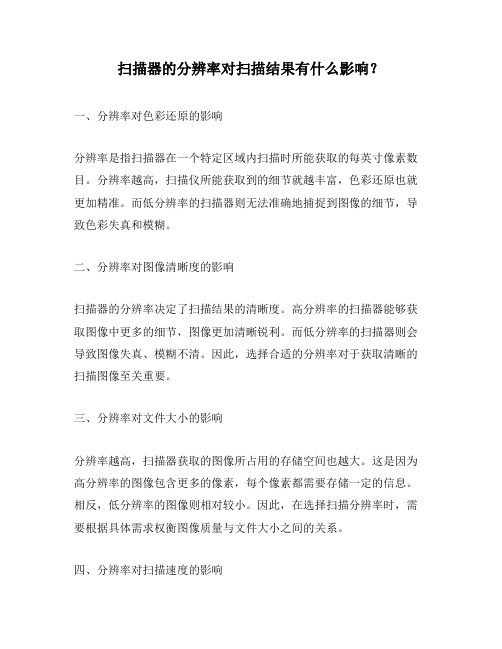
扫描器的分辨率对扫描结果有什么影响?一、分辨率对色彩还原的影响分辨率是指扫描器在一个特定区域内扫描时所能获取的每英寸像素数目。
分辨率越高,扫描仪所能获取到的细节就越丰富,色彩还原也就更加精准。
而低分辨率的扫描器则无法准确地捕捉到图像的细节,导致色彩失真和模糊。
二、分辨率对图像清晰度的影响扫描器的分辨率决定了扫描结果的清晰度。
高分辨率的扫描器能够获取图像中更多的细节,图像更加清晰锐利。
而低分辨率的扫描器则会导致图像失真、模糊不清。
因此,选择合适的分辨率对于获取清晰的扫描图像至关重要。
三、分辨率对文件大小的影响分辨率越高,扫描器获取的图像所占用的存储空间也越大。
这是因为高分辨率的图像包含更多的像素,每个像素都需要存储一定的信息。
相反,低分辨率的图像则相对较小。
因此,在选择扫描分辨率时,需要根据具体需求权衡图像质量与文件大小之间的关系。
四、分辨率对扫描速度的影响分辨率越高,扫描器在扫描图像时所需的处理时间也就越长。
这是因为高分辨率的图像包含更多的像素,扫描器需要花费更多的时间来获取图像信息。
而低分辨率的图像则扫描速度更快。
因此,在选择分辨率时需要考虑到扫描效率的问题。
五、选择合适的分辨率的建议在选择扫描器的分辨率时,需要根据不同的需求进行权衡。
如果需要获取高质量的图像,如照片或插图,建议选择较高的分辨率。
这样可以获得更细致的色彩还原和清晰度。
而对于文字文档或一般图像,选择适中的分辨率就足够了,可以在保证图像质量的同时控制文件大小和扫描速度。
综上所述,扫描器的分辨率对扫描结果有着重要影响。
高分辨率可以提供更准确的色彩还原和细节捕捉,但会占用更多的存储空间和扫描时间;低分辨率则可能导致色彩失真和图像模糊。
在选择分辨率时,需要根据具体需求进行合理的取舍,以获得最佳的扫描效果。
选择合适的打印分辨率对比

选择合适的打印分辨率对比在选择打印分辨率时,需要对比不同的选项,以确定合适的分辨率来满足特定需求。
打印分辨率是指图像在打印出来时所拥有的细节水平。
在确定最适合的打印分辨率时,需要考虑下列因素:打印用途、画质要求和输出尺寸。
首先,打印用途是选择合适打印分辨率的重要因素之一。
不同的用途可能需要不同的细节水平。
比如,如果打算将打印出的照片放在相框中展示,或者打算展示精美的产品照片,就需要选择较高的打印分辨率,以保证图像细节的清晰度。
然而,如果只是打印一份简单的文档,选择较低的打印分辨率也可以满足需求。
其次,画质要求也是选择合适打印分辨率的重要考虑因素。
如果画质要求较高,或者需要打印出具有高度细节的照片或插图,就需要选择较高的打印分辨率。
这可以确保打印出的图像在细节和清晰度方面与原图一致。
然而,如果画质要求较低,或者需要快速打印一些简单的文件,选择较低的打印分辨率可以节省打印时间和打印成本。
最后一个要考虑的因素是输出尺寸。
通常,较大的输出尺寸需要更高的打印分辨率,以保证图像在放大后仍然保持清晰度和细节。
这是因为较大的图像尺寸会导致较低的像素密度,从而影响图像的清晰度。
因此,如果需要打印较大的海报或横幅,就需要选择较高的打印分辨率。
总结起来,选择合适的打印分辨率需要仔细考虑打印用途、画质要求和输出尺寸。
根据不同的需求,可以选择不同的打印分辨率以达到最佳效果。
作为一般规则,对于照片或插图打印,选择较高的打印分辨率可以保证细节的清晰度和丰富度;对于打印简单文档或图表,选择较低的打印分辨率可以节省时间和成本。
此外,对于较大的输出尺寸,需要选择较高的打印分辨率以保证图片质量。
在实际操作中,打印机通常会提供一系列不同的打印分辨率选项。
用户可以在打印设置中进行选择,或在打印前进行自定义设置。
建议根据具体需求和上述因素进行选择,以确保最佳的打印结果。
最后,需要注意的是,选择较高的打印分辨率可能会占用更多的存储空间和增加打印时间。
优化照片的尺寸和分辨率

优化照片的尺寸和分辨率在PhotoShop软件中,优化照片的尺寸和分辨率是非常重要的,因为不同的用途和平台都有不同的要求。
在这篇文章中,我将向您介绍如何使用PhotoShop软件来优化照片的尺寸和分辨率,以使其适应不同的需求。
首先,让我们了解一下尺寸和分辨率的基本概念。
尺寸指的是照片的长度和宽度,通常以像素为单位。
分辨率是指每英寸内的像素数,通常以dpi(每英寸点数)或ppi(每英寸像素数)表示。
对于打印目的,一般需要较高的分辨率。
一般来说,300 dpi的分辨率是打印照片所需的最佳分辨率。
分辨率越高,图像越清晰和细腻,但文件大小也会增加。
因此,在打印照片时,我们需要根据打印尺寸和质量需求来决定分辨率。
对于网页或社交媒体等实时性要求较高的用途,较低的分辨率(通常为72 dpi)就可以满足需求。
因为在这些平台上,加载速度和文件大小是非常重要的考虑因素。
现在,让我们开始优化照片的尺寸和分辨率的步骤。
第一步是打开您的照片。
在PhotoShop软件中,点击“文件”菜单,然后选择“打开”,浏览并选择您想要优化的照片。
第二步是确定照片的尺寸。
点击菜单上的“图像”,然后选择“图像大小”。
在弹出的窗口中,您可以看到当前照片的尺寸。
根据所需的尺寸,您可以更改宽度和高度的数值。
请记住,保持宽高比是非常重要的,以免照片变形。
您可以勾选“约束比例”选项,以确保宽高比得到保持。
当您更改宽度或高度时,PhotoShop会自动调整另一个维度,以保持宽高比。
第三步是确定照片的分辨率。
点击菜单上的“图像”,然后选择“图像大小”。
在弹出的窗口中,您可以看到当前照片的分辨率。
根据所需的分辨率,您可以更改“分辨率”字段中的数值。
请注意,更改分辨率不会影响图像的外观,但它会影响打印或显示的质量。
如果您的照片将用于打印,建议将分辨率设置为300 dpi。
如果您的照片将用于网页或社交媒体等在线用途,可以将分辨率设置为72 dpi。
第四步是根据您的优化需求进行调整。
买来扫描仪如何正确设置扫描分辨率

随着扫描仪对色彩处理能力的不断提高,人们越来越多地利用扫描仪来扫描照片或底片,然而,用户往往对如何设置扫描仪的分辨率感到困惑。
下面,我们就以Microtek ScanMaker 4850扫描仪为例,探讨一下扫描仪分辨率的设置问题。
★认识几种分辨率在讨论如何正确设置扫描分辨率以前,让我们先来弄清楚,什么是扫描仪的光学分辨率。
扫描仪光学分辨率是指在每英寸范围内能够通过扫描得到多少真实的像素数量。
其单位是ppi(Pixel Per Inch),为了方便一般用户理解,也可以等价地使用dpi(Dot Per Inch)这个单位。
扫描图像单位长度上的像素点数越多,对原图像细节的表达能力就越强。
作为一种扫描术语,光学分辨率实际上有两种含义:水平分辨率和垂直分辨率,例如ScanMaker 4850的光学分辨率为2400×4800dpi,前者是水平扫描分辨率,表明每英寸能够扫描2400个像素;后者是垂直分辨率,它表示扫描头移动方向上的精细度。
计算机要求传送给它的图像具有相同的水平分辨率和垂直分辨率,因此,对ScanMaker 4850来说,2400×2400dpi是未经插值的最大分辨率,换句话说,ScanMaker 4850的最大自然图像分辨率是2400×2400dpi。
插值分辨率则是另一种表示扫描仪性能的分辨率,也称为最高分辨率。
插值分辨率是利用软件技术在硬件产生的像素点之间插入新的像素点获得的较高分辨率。
软件插值技术在一定程度上能够使扫描图像质量得以提高,尤其是在扫描黑白图像或放大较小的原稿时,但对于彩色或灰度扫描,插值分辨率基本没有用处。
★综合考虑分辨率设置光学分辨率能够直接反映出扫描仪对图像细节的表达能力,并决定了扫描图像的最终清晰程度。
光学分辨率越高,扫描出的图像越清晰。
在用彩色图像系统处理连续色调图像时,较高的光学分辨率可以明显地改善图像的锐度和清晰度。
在实际扫描过程中设置适当的分辨率来扫描照片是非常重要的。
扫描仪如何正确设置扫描分辨率?
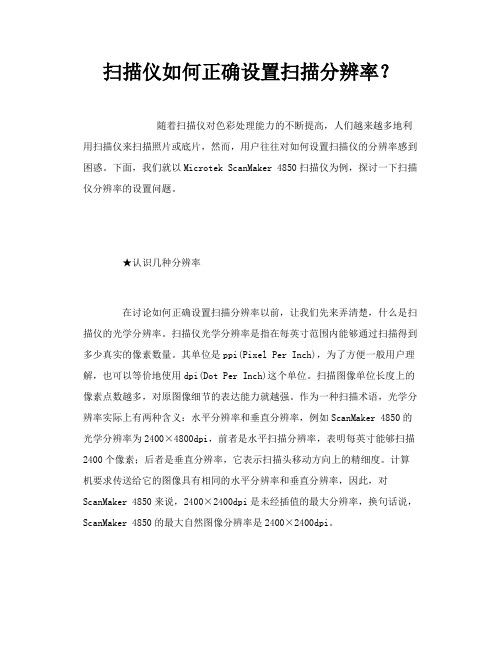
扫描仪如何正确设置扫描分辨率?随着扫描仪对色彩处理能力的不断提高,人们越来越多地利用扫描仪来扫描照片或底片,然而,用户往往对如何设置扫描仪的分辨率感到困惑。
下面,我们就以Microtek ScanMaker 4850扫描仪为例,探讨一下扫描仪分辨率的设置问题。
★认识几种分辨率在讨论如何正确设置扫描分辨率以前,让我们先来弄清楚,什么是扫描仪的光学分辨率。
扫描仪光学分辨率是指在每英寸范围内能够通过扫描得到多少真实的像素数量。
其单位是ppi(Pixel Per Inch),为了方便一般用户理解,也可以等价地使用dpi(Dot Per Inch)这个单位。
扫描图像单位长度上的像素点数越多,对原图像细节的表达能力就越强。
作为一种扫描术语,光学分辨率实际上有两种含义:水平分辨率和垂直分辨率,例如ScanMaker 4850的光学分辨率为2400×4800dpi,前者是水平扫描分辨率,表明每英寸能够扫描2400个像素;后者是垂直分辨率,它表示扫描头移动方向上的精细度。
计算机要求传送给它的图像具有相同的水平分辨率和垂直分辨率,因此,对ScanMaker 4850来说,2400×2400dpi是未经插值的最大分辨率,换句话说,ScanMaker 4850的最大自然图像分辨率是2400×2400dpi。
插值分辨率则是另一种表示扫描仪性能的分辨率,也称为最高分辨率。
插值分辨率是利用软件技术在硬件产生的像素点之间插入新的像素点获得的较高分辨率。
软件插值技术在一定程度上能够使扫描图像质量得以提高,尤其是在扫描黑白图像或放大较小的原稿时,但对于彩色或灰度扫描,插值分辨率基本没有用处。
★综合考虑分辨率设置光学分辨率能够直接反映出扫描仪对图像细节的表达能力,并决定了扫描图像的最终清晰程度。
光学分辨率越高,扫描出的图像越清晰。
在用彩色图像系统处理连续色调图像时,较高的光学分辨率可以明显地改善图像的锐度和清晰度。
扫描仪分辨率

扫描仪分辨率:如何选择正确的分辨率?扫描仪是现代生活中必不可少的设备之一,它可以将纸质文档、照片等转化为数字化的文件。
随着科技的不断进步,扫描仪的分辨率也越来越高,但是这也导致了更多的选择问题。
在选择扫描仪时,分辨率是非常重要的因素之一。
那么如何选择正确的呢?本文将从分辨率的定义、常见的分辨率范围、使用场景等方面进行探讨。
什么是?在了解如何选择扫描仪的分辨率之前,我们首先需要了解什么是扫描仪的分辨率。
分辨率是指扫描仪在扫描时所能够“看到”的细节大小。
也就是说,分辨率是镜头效应的衡量标准之一。
通常由每英寸点数表示,单位是DPI(Dots Per Inch)。
在同样大小的页面中,DPI越高,扫描仪捕捉的细节越多,图像质量越高。
不同的范围有哪些?在市场上,常见的分辨率范围包括200DPI、300DPI、600DPI、1200DPI、2400DPI等。
200DPI到300DPI的分辨率适用于一般应用,如日常打印、彩色文档的扫描等。
当你需要将一些较小的字体和更细小的线条捕捉到时,你需要更高的DPI。
因此,如果你需要扫描营业执照、创建合同等重要文件,你可能需要使用更高的分辨率要求。
使用场景不同的使用场合对分辨率也有一定的要求。
例如,如果你扫描照片和其他图像,那么你需要考虑的是图像的细节和颜色捕捉。
在这种情况下,你需要使用更高的分辨率,比如600DPI或更高的DPI。
然而,如果你想将纸质文件转化成文本文件,则较低的分辨率也已足够。
这种情况下,一般的文字大小和线条已经可以被捕捉到了。
需要注意的事项在选择扫描仪时,你需要考虑到需求和预算。
如果你的需求仅仅是扫描一些日常文档,那么200DPI或300DPI就可以满足你的需求了。
相反,如果你需要扫描一些较为复杂的文件或图像,较高的分辨率则是不错的选择。
然而,分辨率越高,扫描仪的价格也会越高。
因此,在选择扫描仪时,你需要平衡你的需求和预算,以便做出最佳决策。
总结综上所述,选择正确的需要考虑多种因素,如需求、使用场景和预算等。
打印照片的精度和分辨率

打印照片的精度和分辨率大体介绍Dots Per Inch的缩写。
每英寸所打印的点数或线数,用来表示打印机打印分辨率。
这是衡量打印机打印精度的要紧参数之一。
一样来讲,该值越大,说明打印机的打印精度越高。
dpi是指每英寸的像素,也确实是扫描精度。
目前国际上都是计算一平方英寸面积内像素的多少。
dpi越小,扫描的清楚度越低,由于受网络传输速度的阻碍,web上利用的图片都是72dpi,可是冲洗照片不能利用那个参数,必需是300dpi或更高350dpi。
例如要冲洗4*6英寸的照片,扫描精度必需是300,那么文件尺寸应该是(4*300)*(6*300)=1200像素*1800像素。
印刷上的计量单位DPI原先是印刷上的记量单位,意思是每一个英寸上,所能印刷的网点数(Dot Per Inch)。
但随着数字输入,输出设备快速进展,大多数的人也将数字影像的解析度用DPI表示,但较为严谨的人可能注意到,印刷时计算的网点(Dot)和电脑显示器的显示像素(Pixel)并非相同,因此较专业的人士,会用PPI(Pixel Per Inch)表示数字影像的解析度,以区分二者。
此刻咱们通常讲的打印机分辨率是多少DPI,指的是"在该打印机最高分辨率模式下,每英寸所能打印的最多"理论"墨点数"。
理论技术若是一台打印机的分辨率是4800×1200dpi,那么意味着在X方向(横向)上,两个墨点最近的距离能够达到1/4800英寸;在Y方向(纵向)上,两个墨点的距离能够达到1/1200英寸。
另外,通常情形下咱们以为600x600DPI以上的图像, 在一般纸上依照更高打印精度(如:4800X1200DPI)的打印是没成心义的。
例如此刻HP喷墨打印机最高标称分辨率是4800×1200dpi,这意味着在纸张的X方向(横向)上,每一英寸长度上理论上能够放置4800个墨点。
可是若是真的在一般介质的一英寸上放置全数的4800个墨点,会发生什么情形呢?--纸张对墨水的吸收过饱和,墨水连成一片,反而使分辨率下降。
- 1、下载文档前请自行甄别文档内容的完整性,平台不提供额外的编辑、内容补充、找答案等附加服务。
- 2、"仅部分预览"的文档,不可在线预览部分如存在完整性等问题,可反馈申请退款(可完整预览的文档不适用该条件!)。
- 3、如文档侵犯您的权益,请联系客服反馈,我们会尽快为您处理(人工客服工作时间:9:00-18:30)。
提起分辨率大家一定不会陌生,我们天天与之打交道的显示器、打印机、扫描仪等都会涉及到这个概念,许多人想当然地把这些分辨率混为一谈而不加以区别,其实这些分辨率之间存在着相当大的差异。
正确理解不同分辨率的含义
所谓分辨率简单地说就是单位长度内包含的像素数目。
根据涉及对象的不同,分辨率表达的含义也会有所不同。
以扫描仪为例,扫描仪的分辨率越高则解析图像的能力越强,扫描出来的图像也越接近于原件,扫描分辨率的单位是ppi(Pixel per Inch),即每英寸能解析像素的个数。
而从打印机的角度来看,分辨率越高则再现原件的能力越强,打印出来的图像越细致,同时也越接近于原件,打印分辨率的单位是dpi (Dot per
Inch),即每英寸可以填充的打印点数。
正是因为分辨率之间存在着这种差异,因此我们在研究分辨率时一般将它分成3种类型:输入分辨率,
输出分辨率和显示分辨率。
输入分辨率包括扫描仪分辨率、数码相机分辨率等;
输出分辨率包括打印机分辨率、投影仪分辨率等;
显示分辨率则包括屏幕分辨率、电视分辨率等。
这几种分辨率之间是相互关联的,如扫描图片,这首先涉及到输入分辨率;然后通过屏幕呈现出来,这又涉及到显示分辨率;最后用打印机将图像打印出来,这便涉及到输出分辨率。
扫描质量的好坏直接关系到最后的打印质量,如果用一台低档的扫描仪扫描,那么就算你打印机分辨率再高也得不到高质量的图片。
如何正确理解这些分辨率的含义呢?其中的关键是把握住像点(Dot)和像素(Pixel)之间的区别,在分辨率中这是两个非常容易混淆的概念,像点可以说是硬件设备中最小的显示单位,而像素则不是,像素既可以代表一个点,也可以是多个点的集合。
当每个像素只代表一个像点时,我们则可以在两者之间划上等号;不过在大多数情况下,两者之间是完全不同的。
如用一台300dpi打印机打印一张分辨率为1 ppi的图片,此时图片中的每一个像素在打印时都对应了300×300像点,更形象一点,可以这样理解:
ppi反映的是设备的copy能力,dpi则体现了设备的paste能力。
分辨率在扫描与打印中的应用
扫描仪分辨率可以分成光学分辨率和软件插值分辨率。
光学分辨率是扫描仪的光学部件在每平方英寸面积内所能捕捉到的实际光点数,是指扫描仪CCD的物理分辨率,也是扫描仪的真实分辨率。
标称分辨率为1200dpi的扫描仪,其光学部分的分辨率只有400dpi~600dpi,其余分辨率是通过软件插值方式获得的。
光学扫描与输出是一一对应的,扫描到什么,输出的就是什么,而经过计算机插值处理后,输出的图
像就会变得更逼真,分辨率也会大大提高。
在进行图片扫描时,首先应该确定一个合适的扫描分辨率,这不仅与原件的质量有关,而且直接影响到输出效果。
扫描分辨率设置过低,则会导致输出的图片精度不理想;设置过高则并不能达到预期的效果,反而浪费了扫描和处理时间,而且会导致生成的文件体积过大,从而浪费了磁盘的存储空间。
如果我们希望扫描的图片仅仅在屏幕上显示(如制作电子相册、网页图像等,由于扫描分辨率会直接转换成显示分辨率,而屏幕显示的图片品质大约为72dpi,因此采用72dpi分辨率扫描就可以得到与原件同样大小的图片。
采用更高的分辨率扫描,只会增加图片文件的体积和显示面积,并不能提高屏幕上图像的
清晰度。
如果采用打印输出,则情况就会有所不同。
我们知道扫描分辨率在大多数情况下并不等同于打印机的分辨率,屏幕显示的图片大小和实际打印出来的大小是不一样的。
彩色喷墨打印机表示的分辨率是指各种颜色的输出精度,除以色彩数才是其有效的输出精度。
因此只要扫描分辨率等于打印机的有效分辨率,即
可打印出和原件同样大小的图片。
如果你要对文字稿件进行扫描,并希望以原样输出,那么应该使用黑白二值方式扫描,打印输出时二值方式可以获得比灰度扫描更好的输出效果。
这主要是因为扫描仪分辨率不同于打印机的分辨率,屏幕显示的稿件尺寸与实际打印的大小也完全不同,一般彩色喷墨打印机在1∶1输出的情况下,采用175dpi扫描分辨率就足够了,如果采用300dpi则可以更好地控制细节。
进行图文混排的稿件制作时,应该采用专门的图文混排软件(如Pagemaker、Coreldraw等),而不能使用纯粹图像处理软件,在这种情况下,适当提高扫描分辨率可以得到更好的输出效果。
如果你希望对扫描的文字稿件进行文字识别,那么注意下面几点
会大大提高OCR软件的识别率。
1.选择合适的扫描分辨率,在进行文字识别时,一般选择300dpi较为合适。
2.调整好亮度值和对比度值,这对识别率的影响非常大。
3.对稿件的扫描图片进行必要的编辑处理会提高软件的识别率。
4.利用OCR软件的自学习功能。
有些OCR软件对某些字总是难以正确识别,这时可以利用OCR软
件的自学习功能,“引导”它正确识别一次,以后工作就容易多了。
如果在进行实物扫描时扫描仪的幅面比较小,不能将需要扫描的实物一次扫描完,那么可以分成多次
扫描,最后进行合并处理。
在分辨率的选择上可根据具体的要求灵活掌握:如果是作为图像素材扫描,最终要打印输出,那么最好使用扫描仪的最高光学分辨率,以采集尽可能丰富的图像细节;如果只是作为一般图像的输出,采用300dpi 分辨率就可以了,能基本再现实物原来的面貌,而且生成的文件也不会过于庞大;如果打算用做屏幕显示和网页素材,则需要根据输出图片大小来选择合适的分辨率,如果你想在屏幕上再现实物的大小,选择72dpi 就可以了。
在扫描前先用准备扫描的实物在扫描仪上横竖测量一下,看看是横扫还是竖扫好,无论是哪种方法最后都涉及到无缝拼接图形的问题。
如果实物的某些部分不能被水平放置,则需要在较低的一侧垫些东西,用来衬垫的物体最好是规则的立方体而且不能挡住待扫的实物太多,只要能将实物水平放稳就行。
扫描完成以后,检查一下扫描图片的明暗度是否一致,如果不一致,则可以用专门的图像编辑软件(如Photoshop等)进行调整,然后再利用软件将几幅小图片合并成一幅完整的图片。
